備份和同步與Google Drive文件流,Google Drive for Desktop到達以替換備份和同步,該備份替換了Google Drive
Google drive for Desktop到達以替換備份和同步,該驅動器取代了Google驅動器
為了使您的任務更輕鬆,Ubackit還支持您可以從應用程序頂部訪問的自動備份功能. 只需單擊“配置自動備份”選項,然後定義您選擇的日曆(每週,每週或每月).
發現最適合您的服務:備份和同步與Google Drive文件流
這是我最近遇到的有關備份和同步和Google Drive文件流的眾多問題之一. 由於這兩項服務是Google提供的,並且一見鍾情似乎很相似,因此許多人對他們的應用程序感到困惑. 不用擔心 – 在本文中,我將為您提供備份和同步和Google Drive流之間的詳細比較,我還將解釋如何將它們用作Pro.
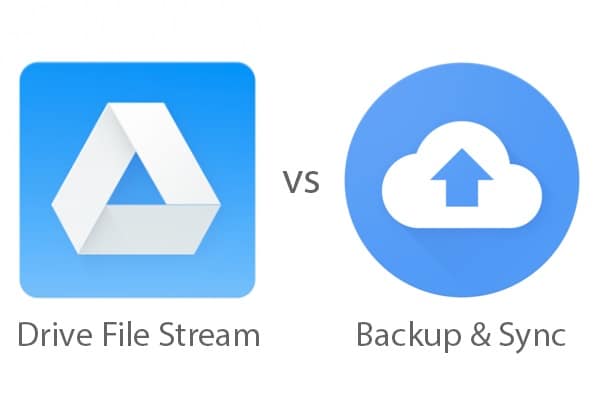
- 第1部分:備份和同步和Google Drive文件流服務是什麼 ?
- 第2部分:備份和同步與Google Drive文件流:詳細比較
- 第3部分:如何通過備份同步文件並從Google同步 ?
- 第4部分:如何使用Google Drive文件流來保存文件 ?
- 第5部分:如何使用Wondershare Ubackit保存文件和文件夾 ?
備份和同步的服務是什麼以及Google Drive文件流的服務 ?
在開始在Google和Google Drive文件流備份和同步之間進行比較之前,我們將很快了解這些服務的基礎知識.
Google和同步備份
理想情況下,Google和Sync Backup是一個辦公應用程序,可讓您與Google Drive和Google Photos同步數據. 您可以選擇要保存的文件夾,其第二份副本將保存在您的Google Drive帳戶上. 由於您的文件將被複製,因此您也可以在系統上離線訪問它.
Google Drive文件流
將Google文件系統視為保存文件的擴展存儲單元(例如外部硬盤驅動器). 安裝了Google文件系統後,您將在計算機上獲得其專用讀取器圖標. 您現在可以使用它直接將數據存儲在Google驅動器上(而不是在計算機的存儲中).
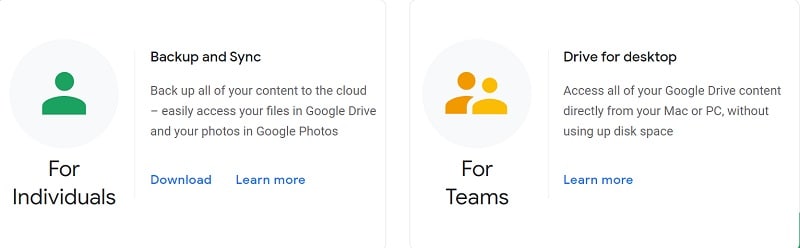
備份和同步與Google Drive文件流:詳細比較
現在您知道了基礎知識,讓我們建立一個在-Depth的比較中.
Google和同步備份
Google Drive文件流
用於在計算機和讀者之間同步數據
用作輔助存儲,直接在驅動器上記錄數據
數據存儲在
電腦上的主要(並在雲上同步)
數據直接存儲在讀者上
同步不同設備之間的文件並改善其可用性
要在計算機上釋放磁盤空間,並將數據保留在雲上的雲上
將在Google Drive上消耗空間
可以同步選定的文件夾
可以同步單個文件
可以使用本機應用程序
實時檢查訪問(其他用戶)
與Outlook的集成,見面等。.
同步其他文件(例如辦公室)
Google個人帳戶服務
鏈接到Google照片
業務(或業務)
價格固定
免費(15 GB),每月15美元(100 GB),每月$ 23(200 GB)或每月79美元(2 TB)
每月$ 6(啟動-up包),每月12美元(標準包)或每月$ 18(PACK PLUS)
判決
正如您在Google Drive文件流以及備份和同步之間的比較中看到的那樣,這兩個工具具有不同的目標. 如果您是個人用戶,並且想將數據與驅動器同步,則可以使用Google的備份和同步. 但是,Google Drive文件流肯定具有更高級的功能,並且將作為擴展存儲單元運行,建議專業人士使用.
如何通過備份並從Google同步文件 ?
現在,您應該能夠在Google備份與同步和文件文件流之間進行此比較後選擇自己喜歡的選項. 如果您是個人用戶,那麼Google備份和同步將是保存數據或在多個設備上訪問數據的理想解決方案. 要開始使用Google備份和同步,請按照以下步驟:
步驟1:安裝備份並同步並配置您的帳戶
首先,您只需訪問Google的官方備份和同步網站,然後在PC或Mac上安裝應用程序. 安裝應用程序後,啟動並通過輸入適當的身份證信息連接到您的Google帳戶.
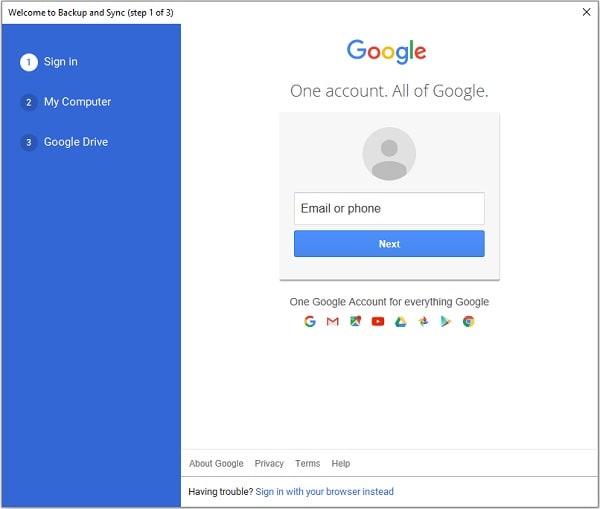
事先,請確保您在Google帳戶上有足夠的空間,否則您可以購買更多存儲空間.
步驟2:選擇要保存的文件夾或與Google Drive同步
連接到您的帳戶後,您可以選擇要與Google Drive同步的文件夾. 您可以在此處查看一些經常使用的文件,或單擊“選擇文件夾”按鈕以覆蓋並選擇您選擇的文件夾.
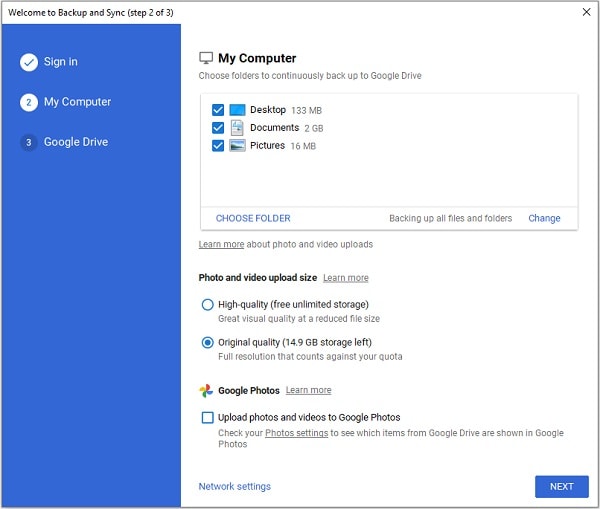
然後,您還可以選擇要在Google照片上存儲照片的質量.
步驟3:成功總結您的數據
就這樣 ! 選擇文件夾後,您可以選擇同步整個磁盤或您選擇的數據. 配置相關首選項後,單擊“開始”按鈕,以便Google與讀者同步您的數據.
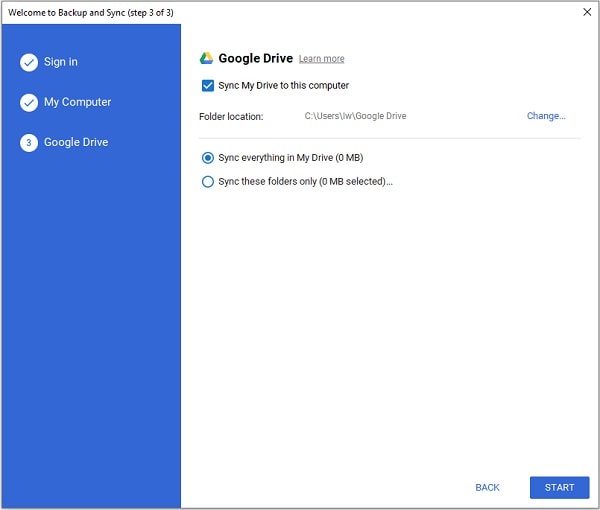
如何使用Google Drive文件流來保存文件 ?
很有可能在進行Google Drive文件流和備份和同步之間進行比較之後,您選擇了Google Drive文件流. 由於它充當外部存儲單元,因此使用文件流非常簡單. 要將數據保存在Google Drive文件流上,只需按照以下說明.
步驟1:在計算機上安裝Google Drive文件流
首先,您可以轉到官方的Google Drive文件流網站並在計算機上安裝應用程序. 在安裝過程中,您可以配置首選項以使讀者在系統上可用.
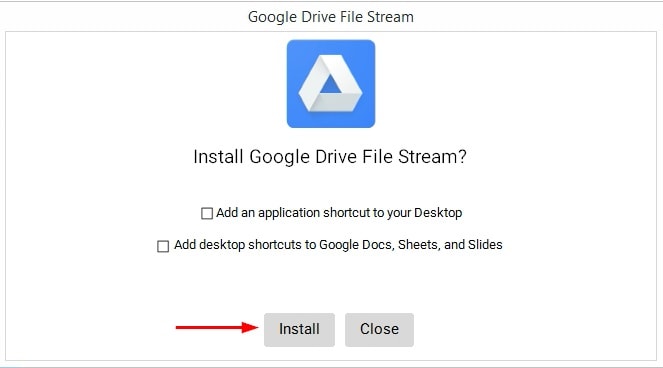
步驟2:訪問Google Drive文件流
安裝應用程序後,您可以在Explorer(或Finder)中查看專用的Google Drive文件流讀取器圖標. 要訪問它,只需轉到讀者並複制並粘貼數據.
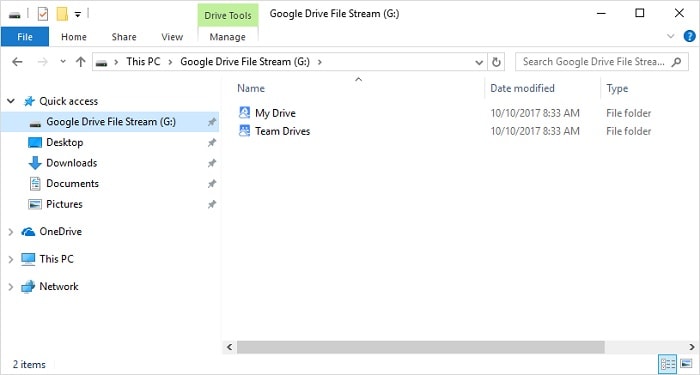
步驟3:脫機使可用文件(可選)
理想情況下,您可以在Google Drive文件流上存儲任何東西,並且它將自動從Google Drive下載. 如果願意,可以在文件上正確單擊,然後選擇使其脫機. 因此,您將在計算機上保留第二份數據副本,否則它們只能在驅動器上可用.
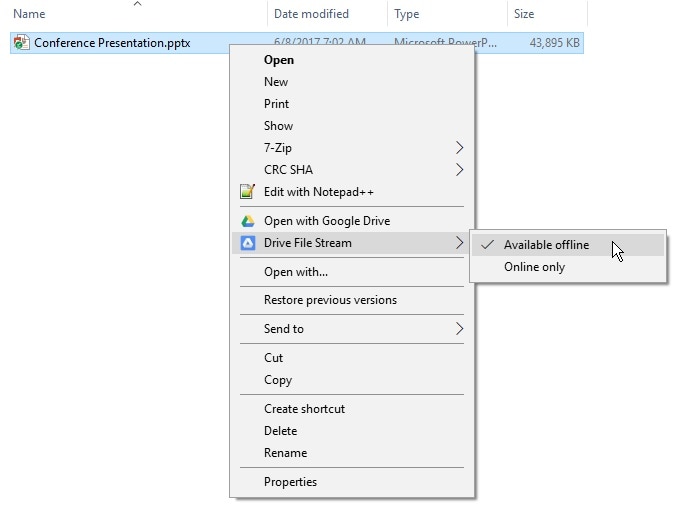
儘管Google的備份和同步提供了一個簡單的解決方案,可以將我們的數據存儲在驅動器上,但它可能很昂貴,並且其存儲空間有限. 因此,如果您正在尋找Google備份和同步的替代方案,則可以嘗試以下解決方案 奇妙的ubackit. 專業的辦公應用程序,它可以幫助您將數據保存在任何存儲介質上,並以後還原.
- 您可以保存整個磁盤,任何分數或選擇您選擇的文件/文件夾.
- 可以根據喜歡的計劃(例如每日,每週,每月或連續)通過UBackit配置自動備份的選項.
- 由於Ubackit需要增量備份,因此可以節省大約80%的整體存儲.
- 在Ubackit中集成了大量過濾器,以選擇特定文件以保存. 此外,它支持計算機上存儲的所有主要數據.
- 它提供了許多其他功能,例如對病毒,備份通知和存儲管理的高級檢測.
您還可以從Wondershare Ubackit中幫助自己,這是備份的最佳替代品,並從Google同步Windows.
步驟1:在您的計算機上啟動Wondershare Ubackit.
首先,只需在計算機上安裝和啟動奇妙的ubackit,然後轉到側邊欄中的“備份和餐飲”部分. 從那裡,您可以選擇創建一個新的備份.
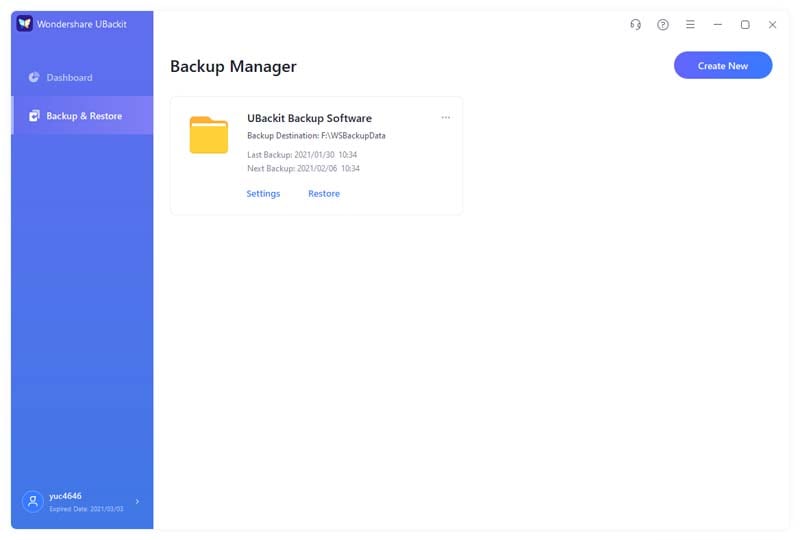
步驟2:選擇要包含在備份中的數據
現在,您可以選擇要在ubackit備份中包含的文件和文件夾. 您可以在此處選擇側邊欄中的任何分區,然後在此處瀏覽系統的存儲.
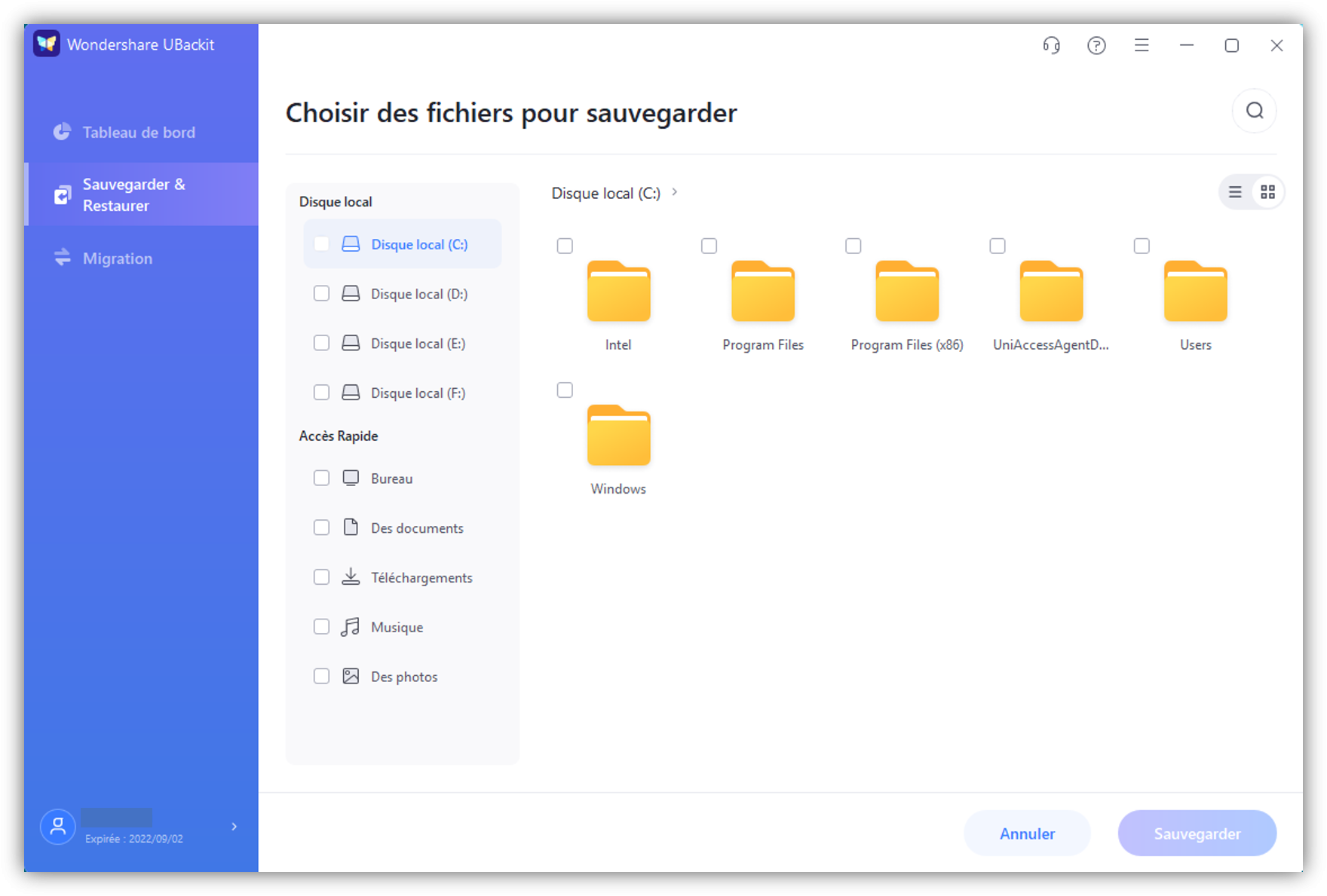
如果要在備份中包含特定文件,只需在搜索欄中輸入相關的關鍵字(頂部)即可獲得所需的結果.
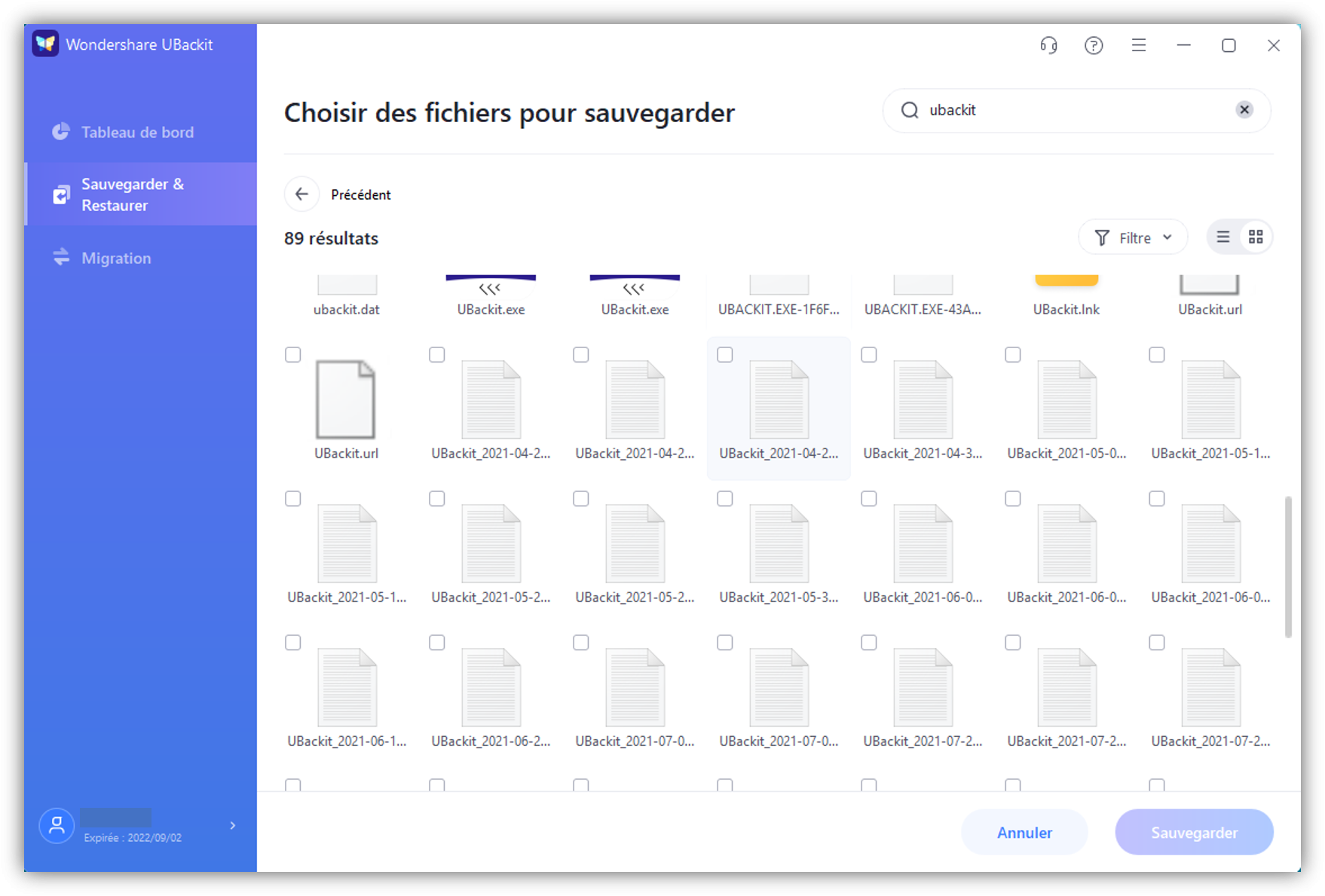
此外,如果您想備份特定的數據類型,您還可以訪問頁面頂部的集成過濾器.
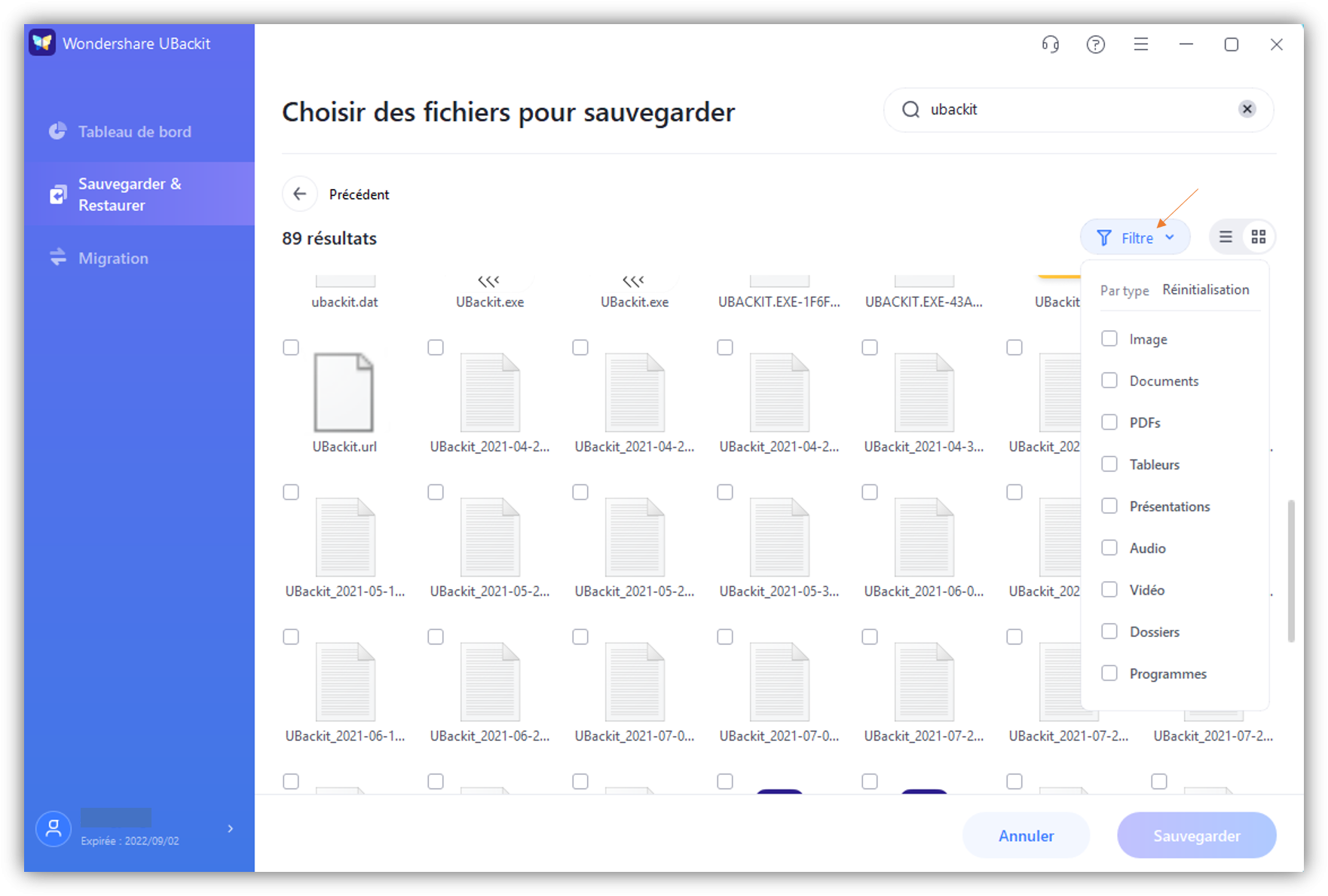
步驟3:選擇一個目的地保存備份
選擇備份文件後,您可以選擇目標位置. 它可能是您的系統或任何其他來源的任何內部分區(例如SD卡或外部硬盤驅動器).
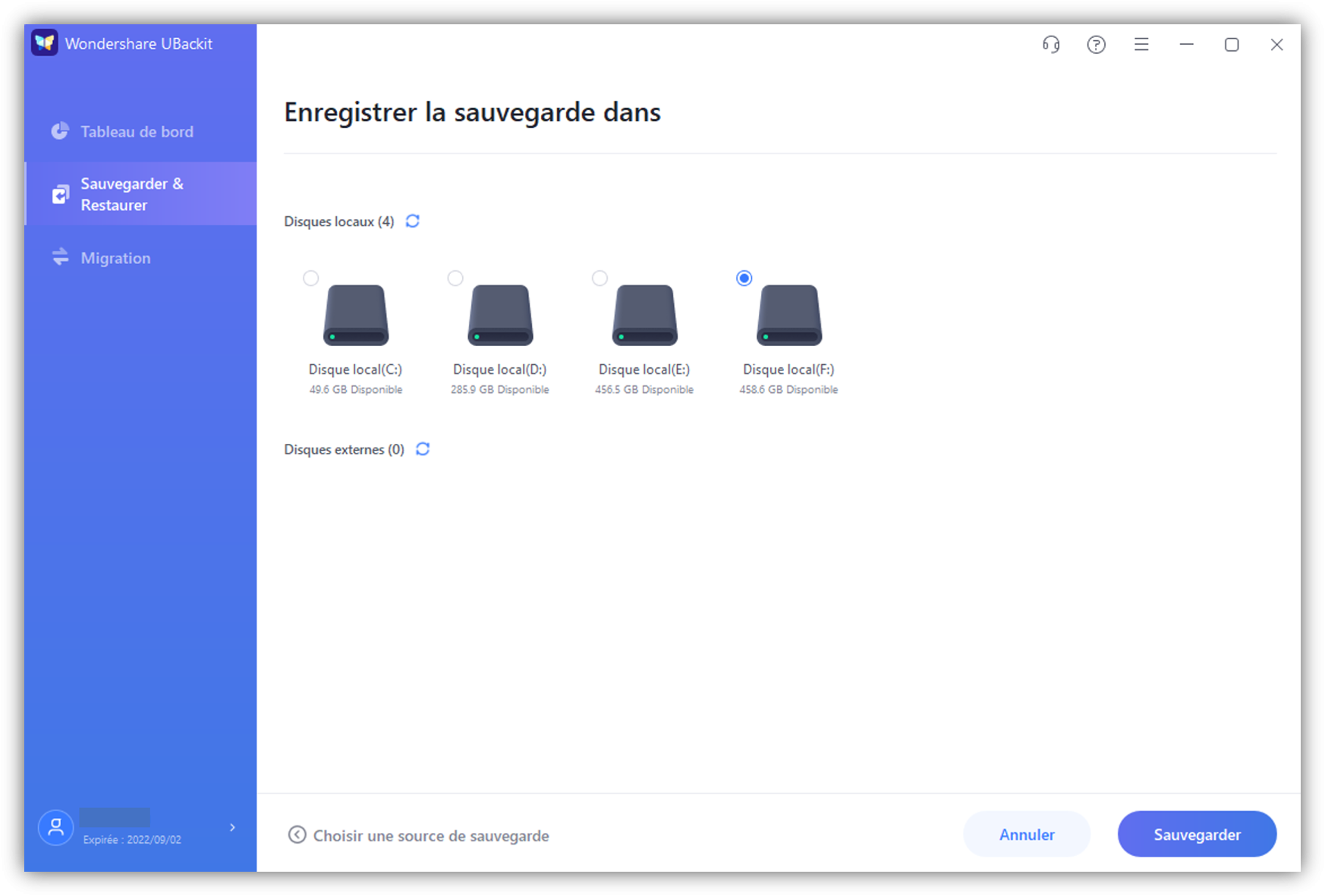
步驟4:配置自動備份程序
為了使您的任務更輕鬆,Ubackit還支持您可以從應用程序頂部訪問的自動備份功能. 只需單擊“配置自動備份”選項,然後定義您選擇的日曆(每週,每週或每月).
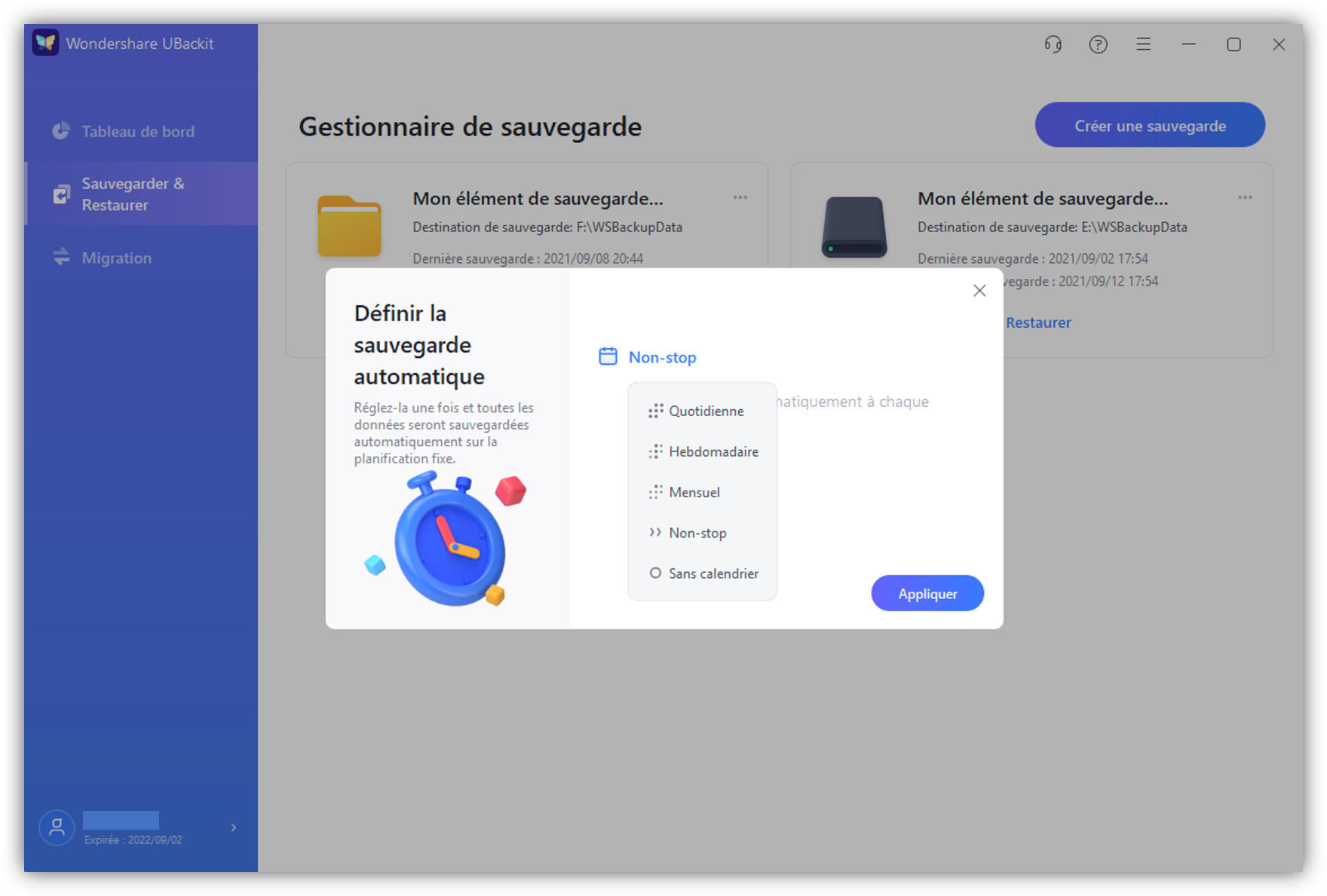
步驟5:完成備份過程
就這樣! 現在,您可以單擊“備份”按鈕,然後等到應用程序維護數據的專用備份. 您可以查看界面的進度,並在此期間不要關閉應用程序.

Ubackit將自動通知您過程的結束,以便您可以管理備份,甚至可以將其還原到任何地方.

我確定閱讀這篇文章後,您將能夠理解Google Drive文件流和備份和同步之間的區別. 由於這些服務可能有點複雜且昂貴,因此您可以嘗試任何其他選擇. 例如,Wondershare Ubackit是Google備份和同步的最好,最實惠的替代品. 它配備了大量的高級功能,可以在願意時保存或還原數據.
備份
- 將程序保存在Windows
- 將程序文件移至另一個磁盤
- 將文件保存在外部硬盤驅動器上
- 將磁盤數據C傳輸到SSD
- 將數據保存在外部硬盤驅動器上
Google drive for Desktop到達以替換備份和同步,該驅動器取代了Google驅動器
Google宣佈在PC上啟動了針對Google Drive的新應用程序. 它必須統一Google提供的所有經驗,並替換驅動器文件流和備份和同步.
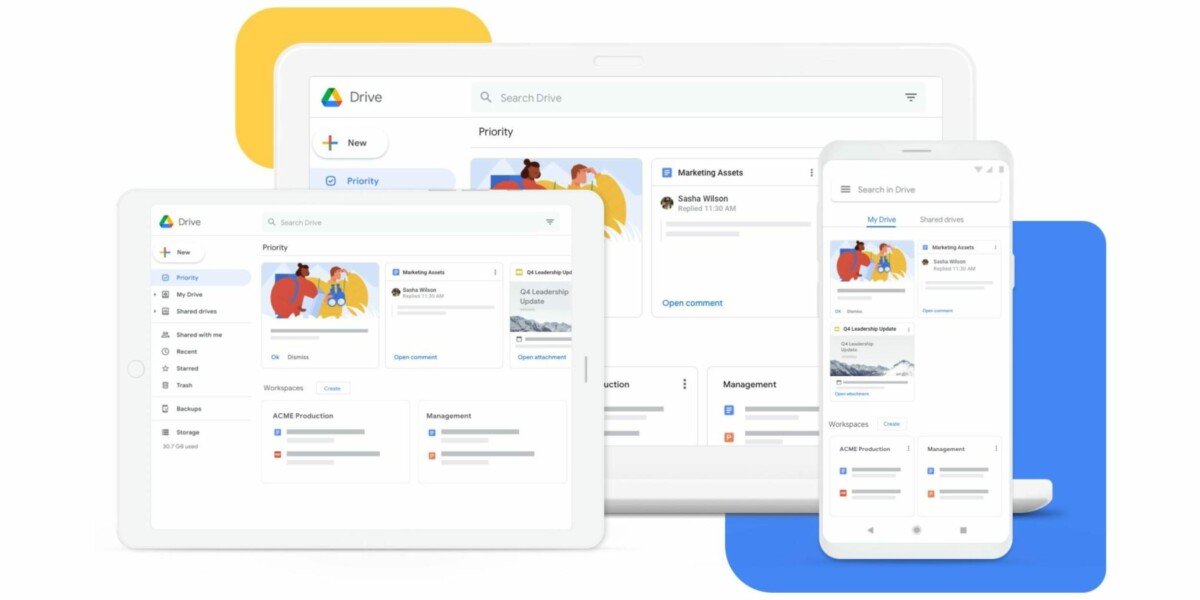
我們今天記得它,但是Google花了很長時間才通過Google Drive進入在線存儲市場. 當Google的想法將其Google Docs Suite擴展到存儲並創建Google Drive時. 從這個延遲開始,該公司後來很難修復其PC的同步解決方案.
在為音樂,照片和文件提供了三個獨立應用程序的同步軟件之後,Google希望將最後兩個在稱為Google backup和Sync的應用程序中帶來,這不是最可行的.
通過Google備份和同步替換Google Drive後,Google今天宣布了新的Google Drive應用程序的到來,該應用程序將替換Google備份和同步.
完全統一的應用程序
目的是統一兩種經驗:具有備份和同步的公眾的經驗,以及與Google Drive文件流的公司的經驗. 在遠程辦公時代,許多人都可以在機器上並行安裝兩個解決方案,這使得公司的計算機支持變得更加困難. 這就是為什麼Google現在希望在年底之前將這兩種解決方案融合在一起.
為了什麼都不匆忙,Google將逐步進行. 截至今天,Google Drive文件流應用程序(公司的)以“ Google for Desktop”而聞名. 然後,公司團隊將逐漸更新該客戶,以賦予他備份和同步的所有功能. 完成後,後者的客戶將被遷移到新軟件.
Google已發布了一個完整的功能列表,將其兩個當前解決方案與新的解決方案進行了比較. 您可以閱讀,無法選擇兒子Google驅動器的文件進行同步. 另一方面,公眾現在將可以訪問流媒體解決方案,以便在PC存儲中存儲文件元數據,同時等待按需下載完整的文件. 同步時,將不再有可能忽略某些文件擴展.
如果您是Google Workspace的管理員,Google提供了一個表格來註冊新應用程序的Beta版本.
您是否使用Google新聞(法國新聞) ? 您可以關注自己喜歡的媒體. 跟隨 Frandroid在Google新聞上 (和數字).



